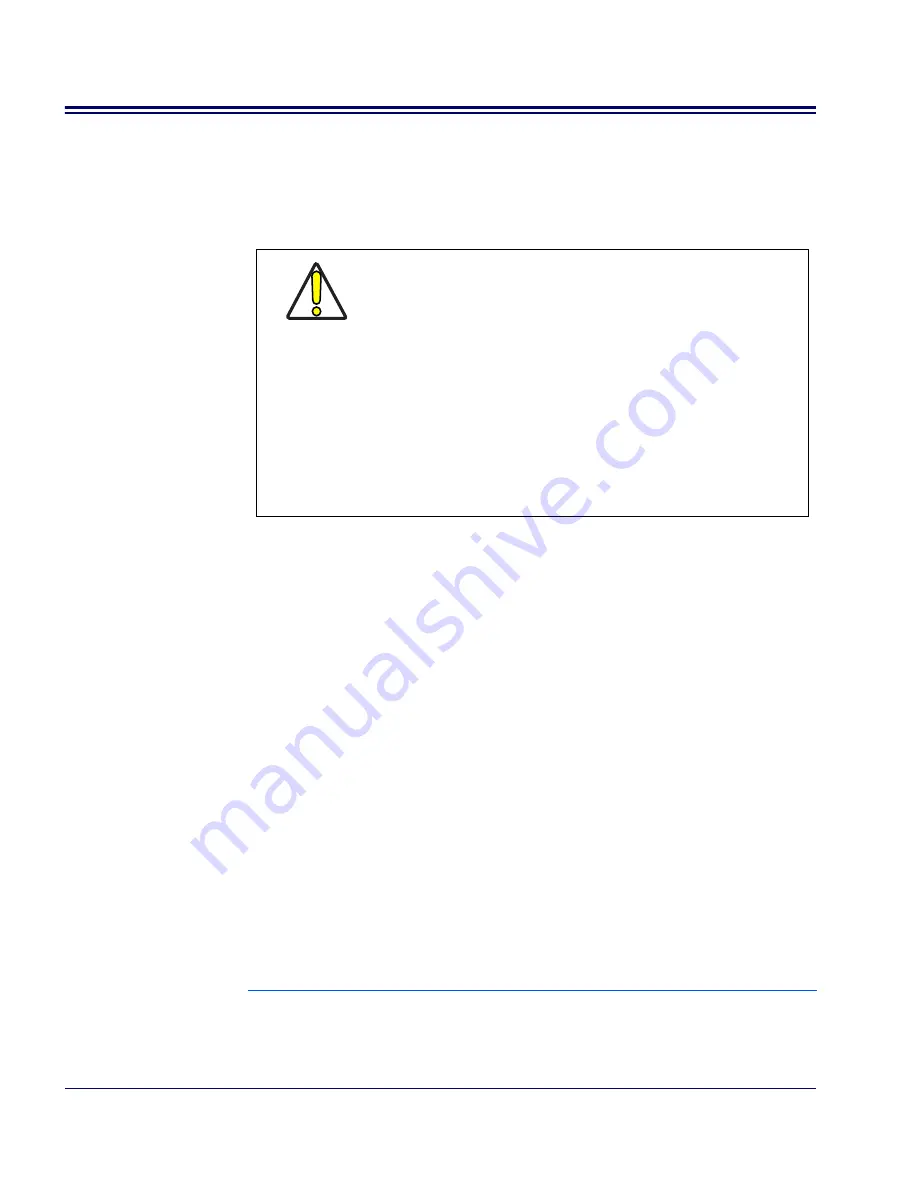
66
Pow
erScan
®
RF Douchette Laser
La configuration de la base peut être automatiquement chargée sur le
scanner. Le téléchargement automatique est configurable et peut être
désactivé. Voir " Le Manuel du Système " pour plus d'informations à ce
sujet. Si un téléchargement survient, un petit délai avec l'annonce du
lien de vérification aura lieu.
Verification de
la
Communication
Entre la Base et
le Scanner
Pointez le scanner vers un exemplaire de code à barres provenant des
dernières pages de ce manuel, et appuyez sur la gâchette (voir " Com-
ment Scanner ", les astuces pour scanner un code). Regarder le TX / RX
(transmission / réception) de l'indicateur LED sur la base et / ou la
LED verte du scanner pendant que vous scannez le code. La LED
devrait clignoter momentanément pendant que les deux appareils
communiquent. S'il n'y a pas de communication indiquée, se référer à
la section " Dépannage " du Manuel.
Quand le scanner est programmé pour le faire, la communication peut
aussi être indiquée par un second signal
1
" d'acquittement " qui peut
être entendu après un signal de bonne lecture. Si un bip d'erreur de
transmission est entendu après un signal de " bonne lecture " au lieu du
signal d'acquittement, la communication entre les deux appareils a
échoué
2
. Référez-vous à la section " Utilisation du PowerScan RF ", et "
Depannage " pour les différentes solutions possibles, en cas de besoin.
ATTENTION
Si un scanner de remplacement ou un nouveau
scanner est livré avec une configuration client, ou
aurait été modifié avec une programmation spéci-
fique, il n'est pas conseillé de télécharger une
ancienne configuration provenant d'une base
existante.
Dans ce cas, référez-vous au manuel de votre
système, ou au logiciel de programmation " Config-
urator Express TM On-Screen " et télécharger la
nouvelle configuration du scanner à la base avant
de les relier.
1. Voir " Indicateurs : LED et Beeper " pour plus de détails concernant les signaux de bip.
2. Une autre raison provoquant des " signaux d'erreur " est que la base peut être configurée dif-
féremment du scanner, ou que le système d'interface ne supporte pas la symbologie (type de
code à barres) que vous essayez de lire.
Summary of Contents for PowerScan RF SR
Page 6: ...User s Guide iv NOTES...
Page 8: ...ii PowerScan RF Scanner...
Page 10: ...2 PowerScan RF Scanner...
Page 122: ...114 PowerScan RF Lettore portatile di codici a barre NOTE...
















































